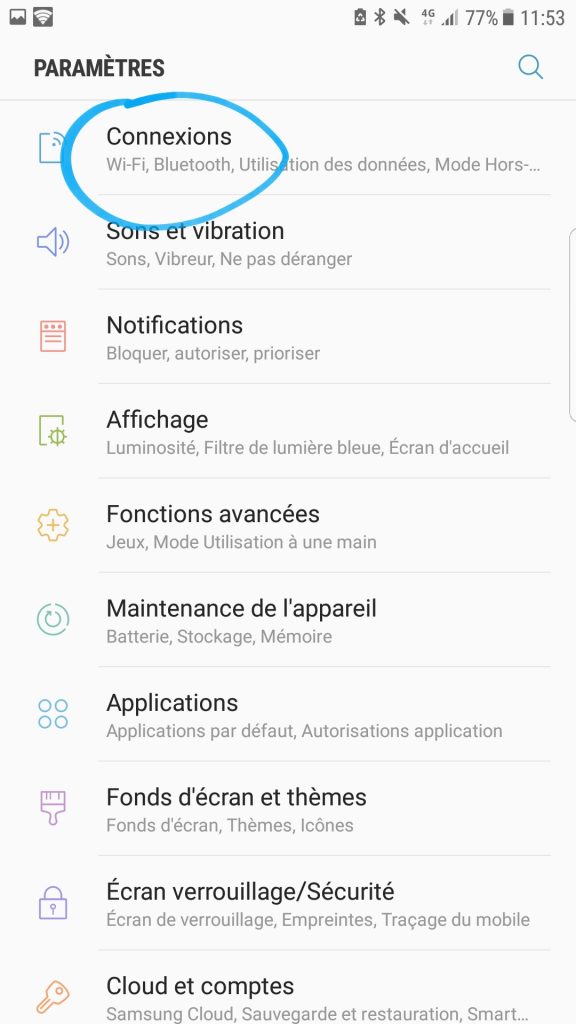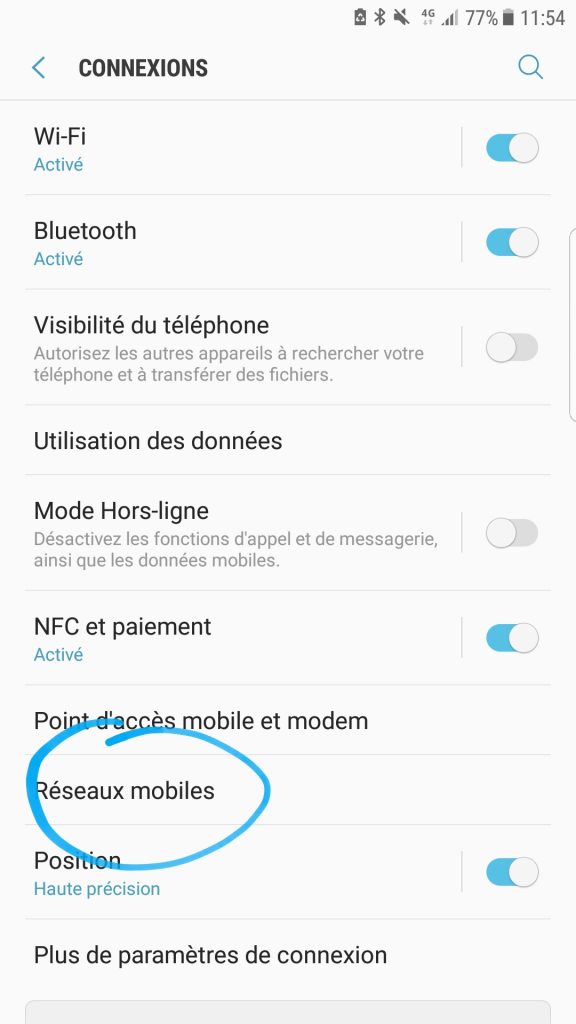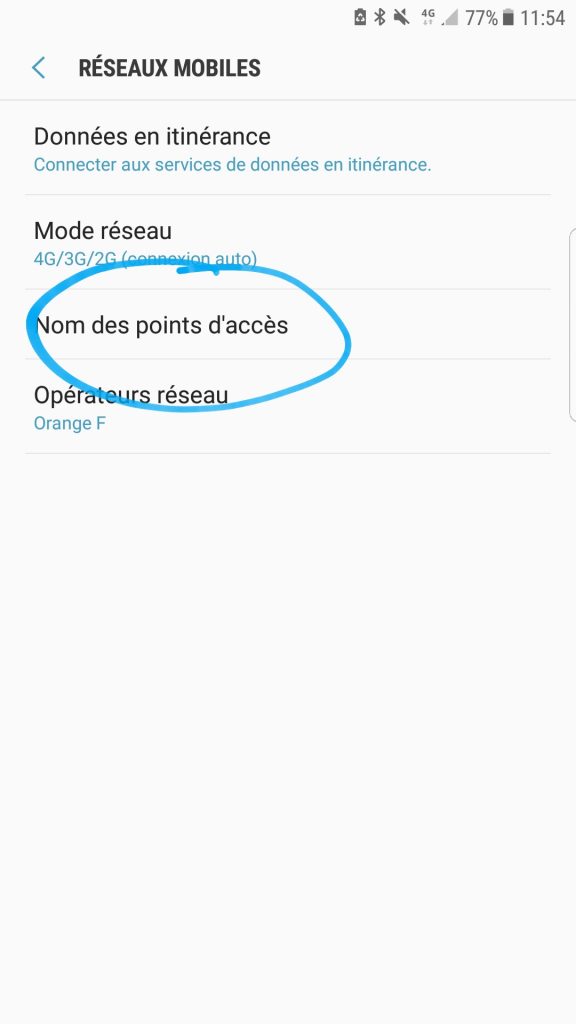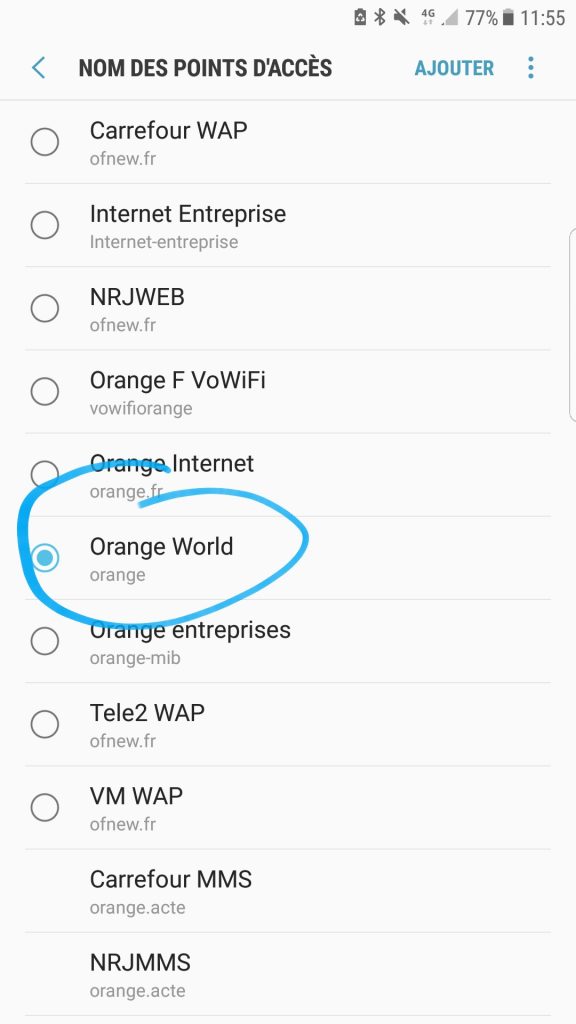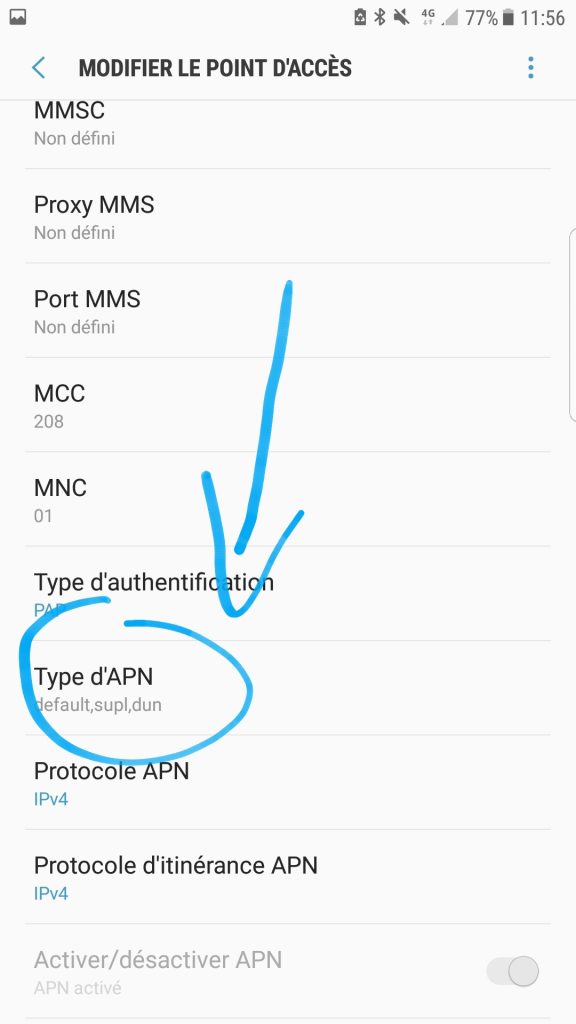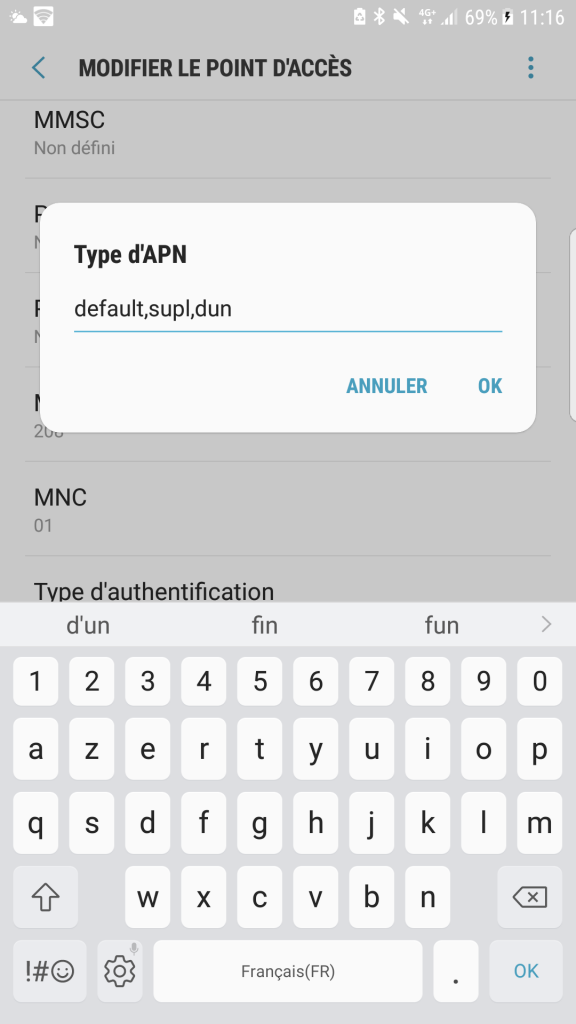Lors du partage d’une connexion Internet via son téléphone portable, il est possible de rencontrer une erreur indiquant « Pas d’Internet » dans la barre de notifications Windows alors que la connexion Wifi a bien été effectuée. Je suis récemment tombé sur ce problème, voici donc la solution pour récupérer Internet via son smartphone.
Étapes pour résoudre le problème « Pas d’Internet »
Les étapes pour résoudre le problème « pas d’Internet » lors d’une partage de connexion Internet via Wifi doivent être réalisées sur votre téléphone Android :
- Ouvrez l’application « Paramètres » ;
- Accédez à l’écran « Connexions » ;
- Accédez à l’écran « Réseaux mobiles » ;
- Accédez à l’écran « Nom des points d’accès » ;
- Trouvez votre point d’accès (celui qui est coché) et cliquez sur son nom (ici, Orange World) ;
- Les paramètres du point d’accès s’ouvre, défilez l’écran jusqu’au paramètre « Type d’APN » ;
- Vous devriez voir « default,supl » si vous êtes chez Orange ;
- Cliquez sur « Type d’APN » pour le modifier et ajoutez : « ,dun » (virgule « dun ») pour avoir ceci : « default,supl,dun«
- Quittez l’écran en enregistrant ;
- Le problème est résolu, vous avez Internet via votre connexion mobile 😉
Étapes en images pour résoudre le problème « Pas d’Internet »
Et voilà l’enchaînement correspondant en images :
Dans Paramètres, cliquez sur Connexions :
Dans Connexions, cliquez sur Réseaux mobiles :
Dans Réseaux mobiles, cliquez sur Nom des points d’accès :
Dans Nom des points d’accès, cliquez sur Orange World (ou ce qui est sélectionné) :
Dans Modifier le points d’accès, cliquez sur Type d’APN :
Dans la pop-up Type d’APN qui s’ouvre, ajoutez « dun » :
Cliquez sur OK puis Enregistrez : c’est terminé, vous devriez pouvoir accéder à Internet depuis votre ordinateur connecté en Wifi 🙂